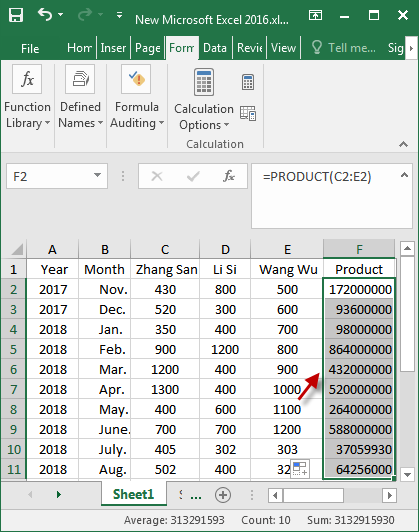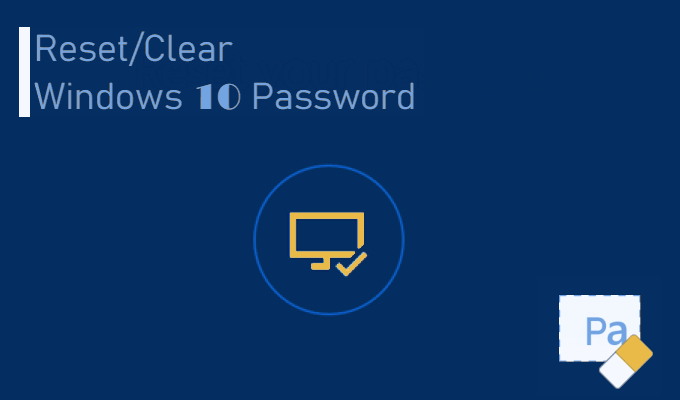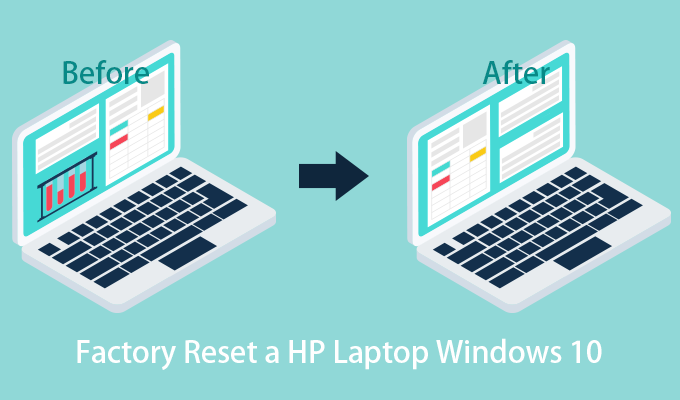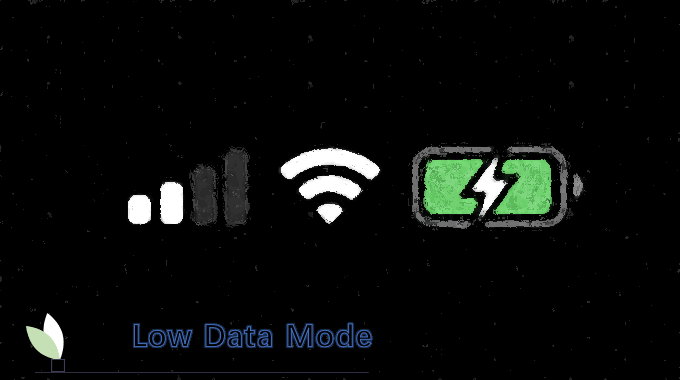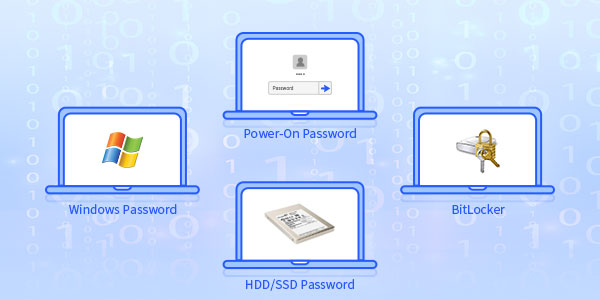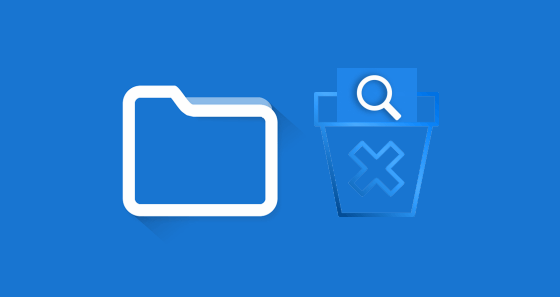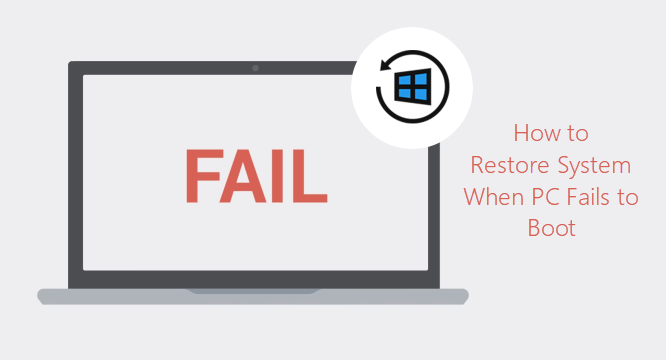2 Способы выполнения расчета ПРОДУКТА на основе данных в Excel 2016
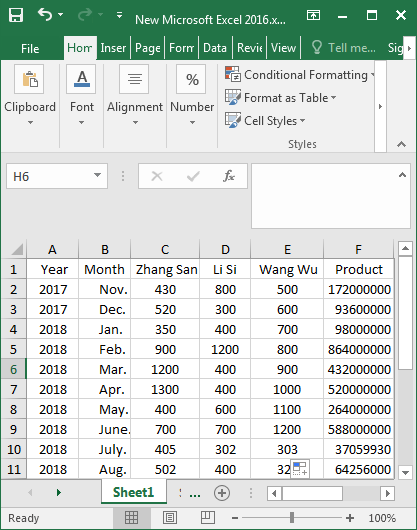
Когда вы научитесь составлять таблицы, которые больше не ограничиваются суммированием, дифференцированием, частным и усреднением, вы можете сосредоточиться на том, как умножить две или более ячеек. Перекрестное произведение – это то, что вы часто используете в математике. Мы можем вычислить количество маленьких точек наизусть, но их количество велико, или необходимо вычислить большое количество точек, что на данном этапе немного сложно, поэтому я думаю, что полезно выбрать автоматическое вычисление продукта в Excel, который может не только быстро и точно, но и удобно.
Я собираюсь рассказать вам немного о том, как это сделать в Excel. Независимо от того, использовали ли вы Excel или нет, я уверен, что вы сможете использовать продукт самостоятельно после прочтения этого руководства.
2 метода расчета ПРОДУКТА на данных в Excel 2016
Метод 1. Введите формулу для расчета ПРОДУКТА
Шаг 1. Откройте целевой Excel, введите формулу «= C2 * D2 * E2» в ячейку F2 и нажмите Enter.
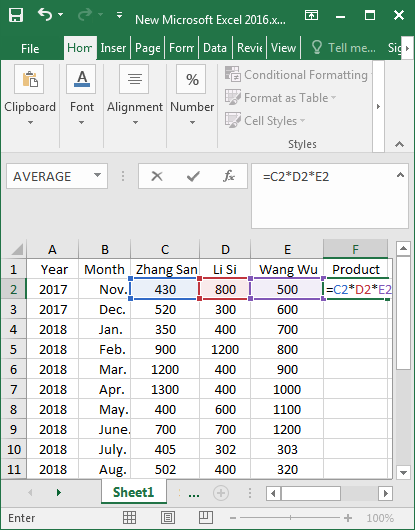
Или введите формулу «= ПРОДУКТ (C2: D2: E2)» в ячейку F2 и нажмите Enter, чтобы отобразить продукт.

Шаг 2: Как видите, произведение C2: E2 отображается в ячейке F2. Затем переместите курсор в нижний правый угол ячейки F2, нажмите левую кнопку мыши и перетащите ее вниз, когда она станет сплошным черным крестом «+».
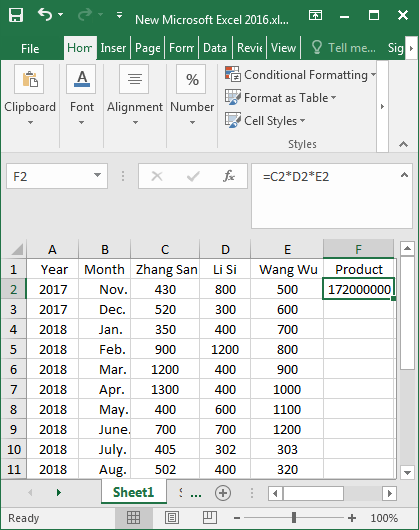
Шаг 3: Когда вы отпустите кнопку мыши, вы обнаружите, что все вычисления автоматического перекрестного произведения выполнены, как показано на рисунке ниже.
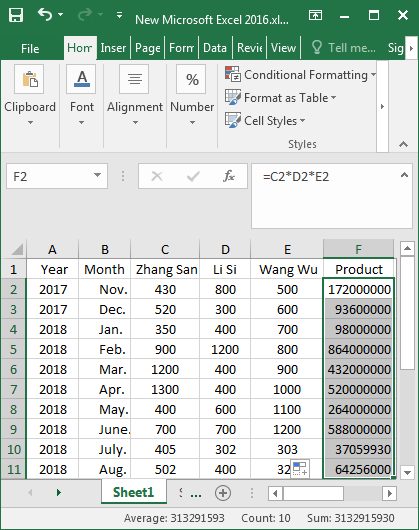
Метод 2: Вставьте функцию для вычисления ПРОДУКТА
Шаг 1. Выберите ячейку F2, перейдите к формулам и щелкните Вставить функцию в группе библиотек.
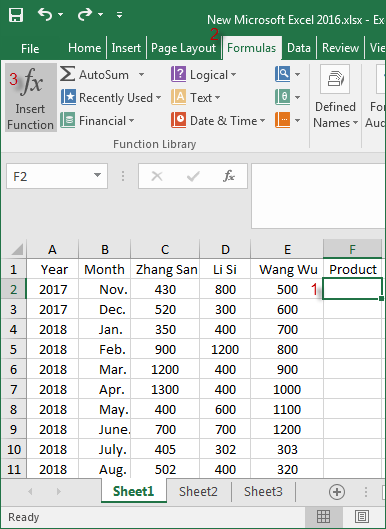
Шаг 2: Появится диалоговое окно «Вставить функцию», выберите функцию Math & Trig в категории, затем выберите функцию PRODUCT в текстовом поле ниже и нажмите OK.
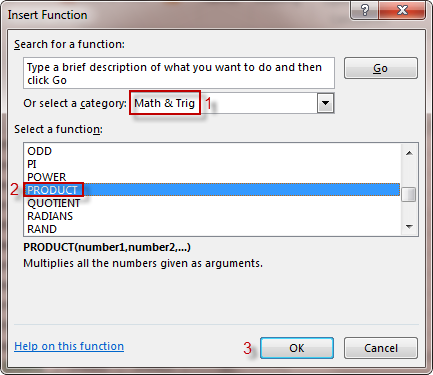
Шаг 3: Появится окно «Аргументы функций», введите C2: E2 в Number1 и нажмите OK.
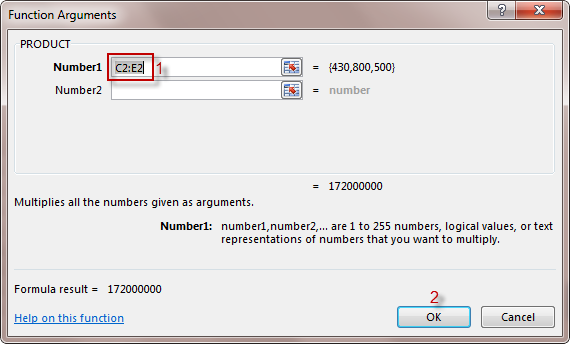
Кроме того, вы также можете нажать кнопку с красной стрелкой.
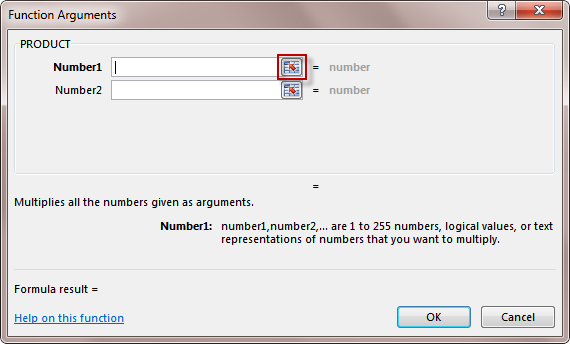
Появится это окно аргументов функции, выберите область C2: E2, а затем C2: E2 отобразится в поле. Снова нажмите кнопку с красной стрелкой.
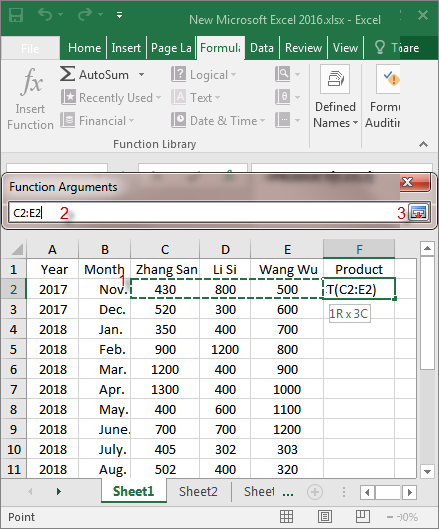
Затем вы увидите C2: E2 в поле Number1 и нажмите OK.
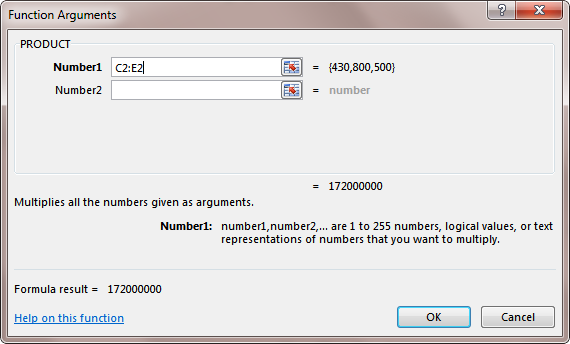
Шаг 4: В это время произведение C2: E2 появляется в ячейке F2, а затем переместите курсор в нижний правый угол ячейки F2 и перетащите сплошной черный крест вниз, пока не отобразятся все автоматические вычисления перекрестного произведения.